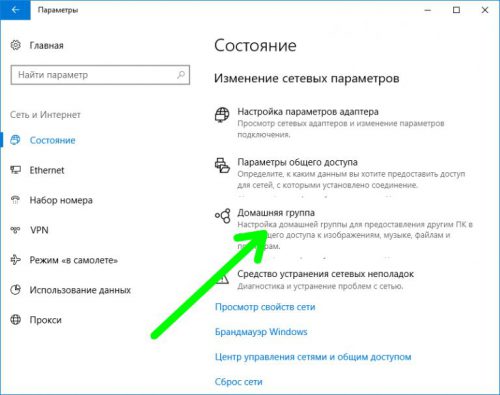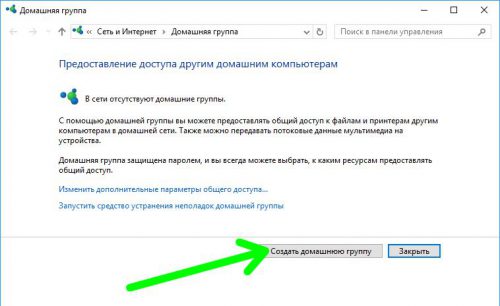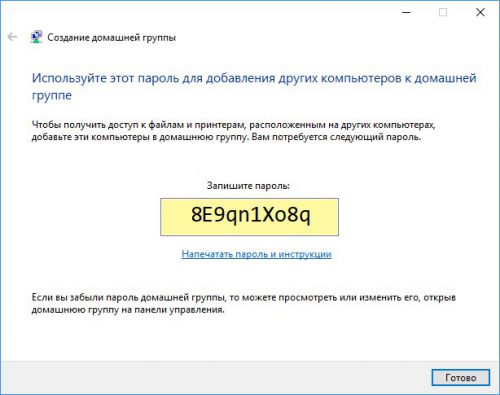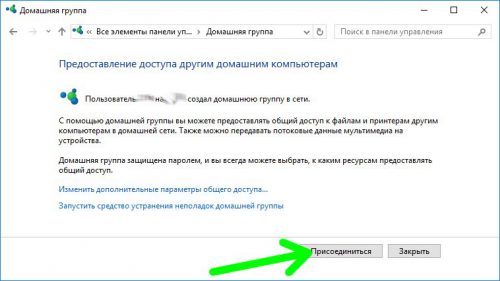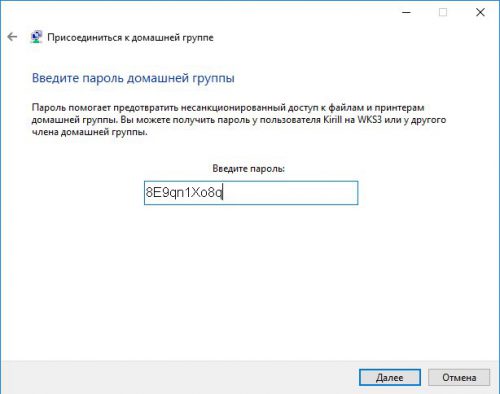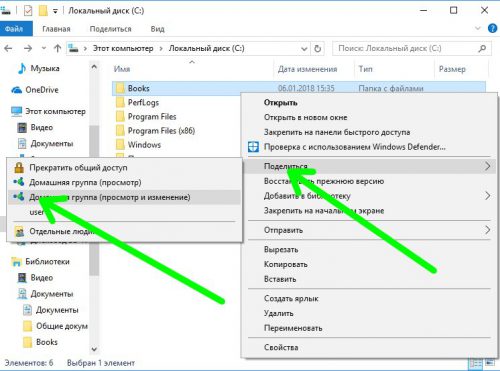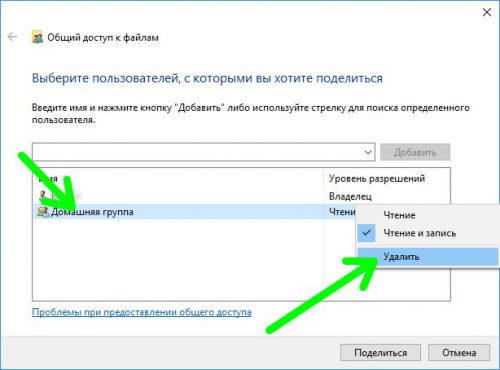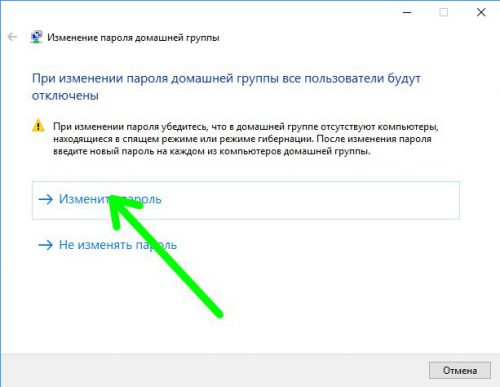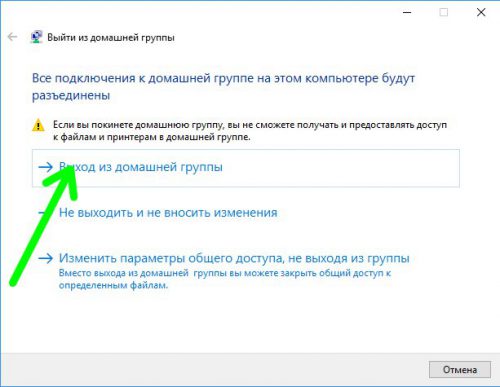Зачем нужны домашние группы Windows 10
Мы с вами уже знаем, что домашние сети, также как и сети небольших предприятий, в большинстве случаев являются одноранговыми, и в них ресурсы одного компьютера недоступны для других. Для решения этой проблемы в Windows, начиная с 7-й версии, появился специальный инструмент – «домашняя группа», который мы рассмотрим в нашей статье.
Содержание статьи:
Как создать домашнюю группу
Для создания группы открываем приложение «Параметры» и в нем переходим в раздел «Сеть и Интернет», затем в «Параметры» и щелкнуть одноименный пункт.
Открывается соответствующий системный инструмент, в котором мы нажимаем кнопку «Создать домашнюю группу».
Следуя указаниям мастера, предоставляем необходимые разрешения для предоставления общего доступа к файлам и периферийным устройствам, подключенным к этому компьютеру.
Первоначальная настройка закончена. Мастер выдаст вам пароль, который потребуется при добавлении новых участников в группу.
Добавление компьютеров к группе
Мы получили домашнюю группу, состоящую из одного компьютера. Теперь нужно добавить к ней пользователей. Для этого снова открываем инструмент «Домашняя группа» на другом компьютере, где жмем кнопку «Присоединиться».
Следуем указаниям мастера, и, как в предыдущем пункте предоставляем общий доступ для ресурсов локального компьютера. На завершающем этапе мастер попросит вас набрать пароль. После ввода процесс присоединения завершен.
Компьютеры из домашней группы появятся в Проводнике.
Основные настройки группы
Предоставление общего доступа другим папкам
Мастер создания группы предоставляет общий доступ только для стандартных папок. Чтобы добавить общий доступ к папке, щелкаем ее правой кнопкой в Проводнике и выбираем нужное действие в пункте меню «Поделиться».
Для отключения общего доступа к папке, снова кликаем ее правой кнопкой мыши и в свойствах переходим на вкладку «Доступ», где жмем «Общий доступ».
Убираем «Домашняя группа» из списка санкционированного доступа.
Изменение пароля
В некоторых случаях может потребоваться изменение пароля домашней группы – в результате этой операции у остальных ее участников пропадет доступ к группе. Открываем, как описано выше, инструмент «Домашняя группа» и щелкаем пункт «Изменить пароль». После этого следуем указаниям мастера.
По окончании не забудьте передать новый пароль участникам группы.
Выход из группы
При необходимости можно также выйти из домашней группы. Для этого в инструменте выбираем пункт «Выйти из домашней группы» и следуем инструкциям.
Вместо послесловия
Домашняя группа – удобный и очень простой в настройке системный инструмент Windows. С его помощью можно легко настроить общий доступ в одноранговой сети. Учтите – в локальной сети может быть создана только одна домашняя группа.